
この記事では以下の画像のようにエクセルシート上に桁数揃えの数字を記述する方法をご紹介していきます。
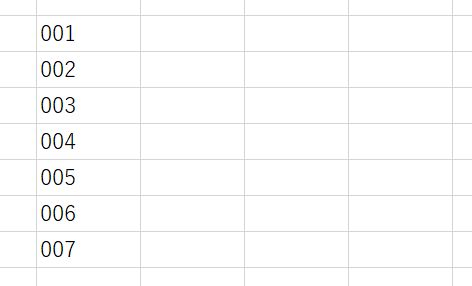
やり方が2つあるので、その両方のパターンをご紹介していきます。
それではさっそくやっていきましょう。
先頭に’を付けるパターン
まず1つ目の方法は001等の数値の前に’をつける方法です。
実演してみましょう。
エクセル上での作業はこんな感じです。
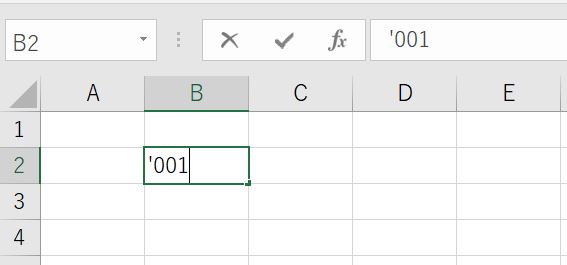
=もつけずにほんとうに’を先頭に着けるだけです。
おそらく1つだけ作るのではなく連番を作成したい場合が多いでしょうから、そのやり方もご紹介しておきます。
連番を作成するには、以下のようにセルの右下の小さな■をドラッグして狙いの数値になるまで下に伸ばすだけです。
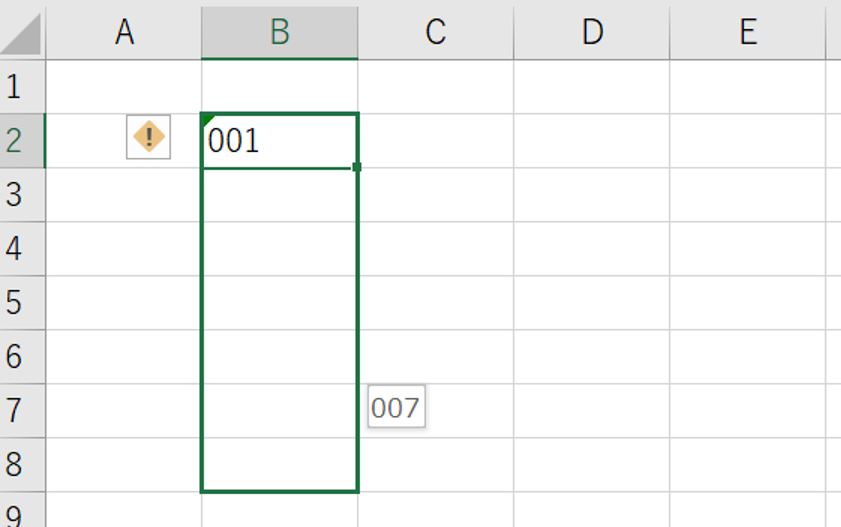
はい、うまくできましたね。
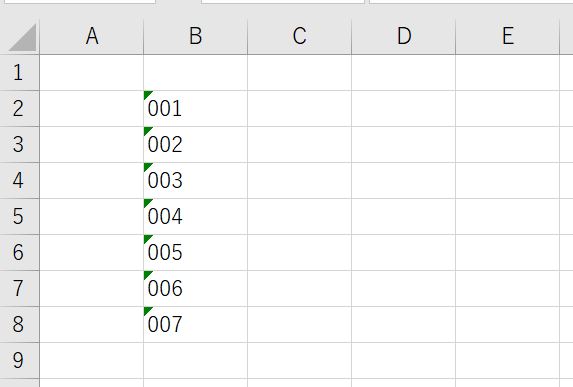
TEXT関数を使用するパターン
つぎはTEXT関数を使用するパターンです。
実際の作業風景です。
こんな感じで
=TEXT(数値, “桁数分の0”)
を入力します。
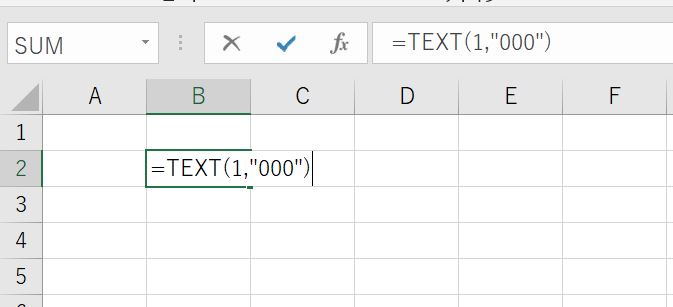
エンターを押して確定すると以下のように問題なく先頭に0が付いています。
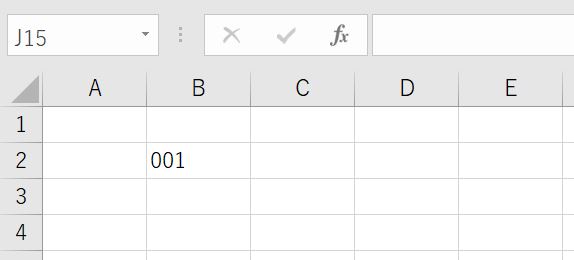
ただ、問題なのはこんな感じでTEXT関数を使うと先ほどのようドラッグだけで連番を作成することができません。
TEXT関数で連番を作成したい場合は以下のようにしましょう。
①別セルで連番を作成しておく(ここはドラッグでできます)
②TEXT関数の数値部分で①のセルを参照する(下図参照)
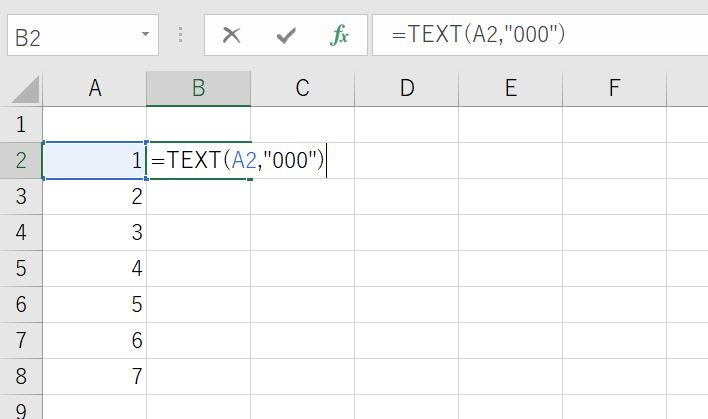
③一つ入力できたら、ドラッグして狙いの数値まで伸ばす(下図参照)
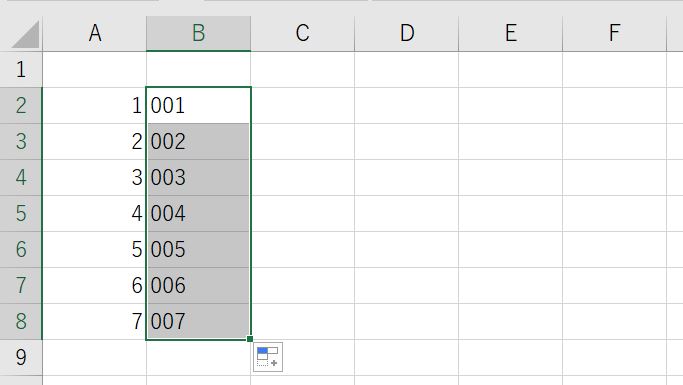
これで問題なくTEXT関数でも連番を作成できましたね。
おわりに
というわけで今回はエクセルシートに001, 002, 003といった桁数揃えの連番を作成する方法をご紹介しました。
データ整理などをしていると意外とよくでくわす作業だとおもいますので、ぜひ覚えておきましょう。
なお、VBA上で今回のような桁数指定の数値を作成する方法は以下の記事にてご紹介しています。
こちらもあわせてご覧ください。
【VBA】連番ファイルの読み込み!001,002など複数の0を付ける方法!
このように、私のブログではエクセルスキルはもちろん、様々なプログラミングスキルを紹介しています。
今は仕事中で時間がないかもしれませんが、ぜひ通勤時間中などに他の記事も読んでいただけると嬉しいです。
⇒興味をもった方は【ヒガサラ】で検索してみてください。
確実にスキルアップできるはずです。
最後に、この記事が役に立ったという方は、ぜひ応援よろしくお願いします。
↓ 応援ボタン
それではまた!




コメント